《平面设计应用》4调整图像的色彩与平衡
色彩校正与色彩平衡调整

色彩校正与色彩平衡调整色彩在图像处理中扮演着至关重要的角色。
正确的色彩呈现可以有效地增强图像的质量和吸引力。
为了实现理想的色彩效果,色彩校正和色彩平衡调整是必不可少的步骤之一。
本文将介绍色彩校正与色彩平衡调整的概念、方法和应用。
一、色彩校正的概念与方法色彩校正是指通过调整图像色彩的亮度、饱和度和对比度等参数,以达到预期的效果。
在实际应用中,色彩校正常常使用直方图均衡化、色阶调整、曲线调整等方法。
1. 直方图均衡化直方图均衡化是一种用于增强图像对比度和亮度分布的方法。
它通过重新分配图像像素的亮度值,使直方图在整个亮度范围内均匀分布。
通过直方图均衡化可以有效增强图像的细节,并改善整体色彩效果。
2. 色阶调整色阶调整是一种通过调整图像的输入、输出和中间色阶值的方法,来实现对图像灰度和色彩平衡的调整。
通过调整图像在不同亮度级别上的像素分布,可以有效改善图像的对比度和亮度。
3. 曲线调整曲线调整是一种通过调整像素的输入和输出映射关系,来改变图像的亮度、对比度和色彩平衡的方法。
曲线调整可以通过增加或减小图像的曲线斜率,来调整图像的明暗区域和色彩分布,实现理想的色彩效果。
二、色彩平衡调整的概念与方法色彩平衡调整是指通过调整图像的色彩分布,使其符合真实场景或照片的色彩表现。
色彩平衡调整通常包括白平衡、色调调整和饱和度调整等方法。
1. 白平衡白平衡是指通过调整图像中的白色或灰色参考点,来去除由于不同光源造成的色彩偏差。
白平衡调整可以使图像中的白色或灰色区域呈现真实的色彩,并使其他颜色更加准确。
2. 色调调整色调调整是一种通过调整图像的色调参数,来改变图像在色轮上的位置和颜色分布的方法。
色调调整可以使图像的色调更加鲜艳、明亮,或者更加柔和、低调,从而实现理想的色彩效果。
3. 饱和度调整饱和度调整是一种通过调整图像中颜色的纯度和强度,来改变图像的鲜艳度和明亮度的方法。
饱和度调整可以使图像的颜色更加饱满、鲜艳,或者更加柔和、淡雅,以满足特定的色彩需求。
平面设计之色彩调整
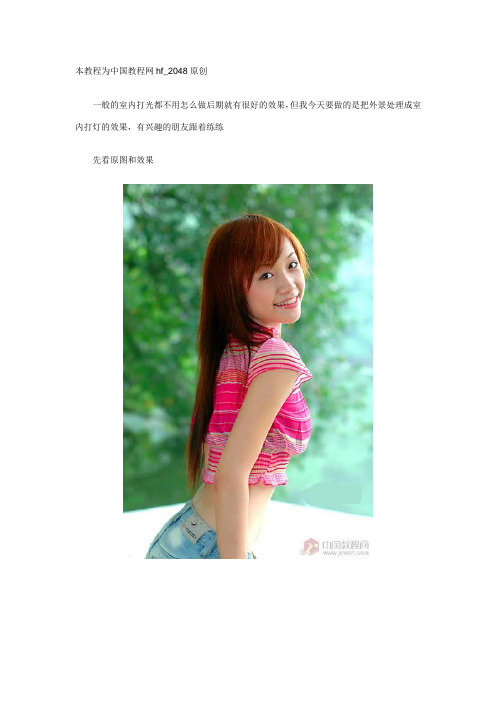
本教程为中国教程网hf_2048原创一般的室内打光都不用怎么做后期就有很好的效果,但我今天要做的是把外景处理成室内打灯的效果,有兴趣的朋友跟着练练先看原图和效果步骤:1。
打开一张外景素材图,先调整一下整体色彩,我也是随便调了一下,大家看着办。
2。
加一个纯色调整层,选黑色3。
用黑色画笔在纯色调整层旁的蒙板中进行涂抹,画笔硬度设小点,涂过了再用白色涂回来,不过这里有一个细节要注意,就是头发部分可能要用通道抠出选区后再进行涂抹,抠头发我就不讲太多了4。
建一层,按Ctrl+Alt+Shift+E,盖印可见层,然后执行"滤镜/渲染/镜头光晕",做一个光照效果。
5。
于有了光照后,就会出现受光面和背光面,会了强化受光面,我们在光照层上加个蒙板,用黑色画笔在蒙板上进行处理。
6。
再添加一个色阶调整层,提高亮度,然后把旁边的蒙板填充黑色,再用软白色画笔在人物脸部和光照处进行涂抹,这步是提高光照强度和脸部的暴光度。
7。
最后对整体进行"色彩平衡"调整,使人物色彩更适应光照效果。
这样一副的室外的片子就很好的转成了室内写真下面把整个处理过种的图层截图给大家看看,看上去很麻烦,其实操作起来也很快,不过要注意一些细节上的东西不知道应该叫什么效果,漂亮就行,忙了好长一阵子了,终于有时间闲下来随心所欲地调下图玩,不说费话了,来分享下我的过程:原图和效果图:步骤:1.打开图片,按Ctrl+J复制一层,并隐藏2.选背景层,按Ctrl+U执行"色相/饱和度",着色3.显示图层1并把混合模式设为"柔光"。
4.添加一个"色彩平衡"调整层,随便调下色彩,自我感觉好就行了这步就可以得到很好的效果5.我再加个"图片过滤器"调整层,选个暖色过滤看看效果,效果不错,那就用它了,这样就得到了我开始发的效果图如果你觉得不过瘾还可以试试别的颜色过滤看看效果本例采用了Photoshop“定义图案”功能和“极坐标”滤镜,产生象征性的指纹效果,用在文字上面作特效,用以突出主题。
调节平面设计素材色彩教学设计

第5-6课时调节平面设计素材色彩教学内容分析本课围绕修正图像色彩和对图像色彩进行艺术加工两个学习主题展开。
教材从自然界中无处不在的色彩引入,说明色彩使世界更加丰富多彩,并强调人类在认识色彩后,能够利用色彩更好地传递信息,表达情感,进而点明色彩的颜色深浅、区域大小、明暗对比等都会直接影响平面设计的目标达成。
在如何进行色彩调节前,教材给出“主题1:探究三原色的色彩叠加”。
在多种颜色模式中,教材选取较为常用的RGB颜色模式。
通过在 Photoshop不同图层绘制光的三原色,用图层混合模式中的变亮模式叠加模拟三原色叠加效果。
这个活动是对图层混合模式的初次探究,也是对上一节课图层作用的深化学习。
利用白光通过三棱镜的实验,加深对光的色彩叠加的理解。
接着,教材从还原照片色彩出发,介绍了用亮度、对比度和色阶命令调整曝光有缺陷的图像色彩的方法,结合制作《昆虫记》书签的任务,根据需要,用两种不同的方法还原昆虫照片的色彩。
“主题2:颜色填充和变换”通过给卡通蝴蝶描线稿上色,让学生继续学习油漆桶、加深、减淡等工具的使用及替换颜色命令的功能,结合对书签背景进行色彩艺术加工的任务,让学生选择颜色模式,并运用画笔工具对书签背景进行色彩的艺术创作。
最后以“体验艺术家的色彩表达”为实践创新活动让学生尽情发挥,体会色彩的变换。
这是对第二课平面设计素材特效内容的深化学习,进一步让学生感受图层。
教学对象分析在前面的教学中,学生已经学会运用图层、颜色填充命令等对图像素材进行简单加工,具备了最基本的图像处理能力。
本节课旨在进步巩固学生所学的基本工具的使用方法,了解图像色彩调整中常见的概念、方法,并通过学生的亲身实践,了解如何调整图像的亮度、对比度。
这些操作相对比较简单,可以让学生自己探究。
对于色阶概念,学生理解起来可能会有一定的难度,建议教学时,多给几张图片(包括曝光不足和曝光过度的图片)和图片对应的色阶,和学生一起对照分析,从而加深学生对色阶的理解,并能够形成应用色阶调整图像色彩的能力。
调整色彩平衡 优化画面整体色调
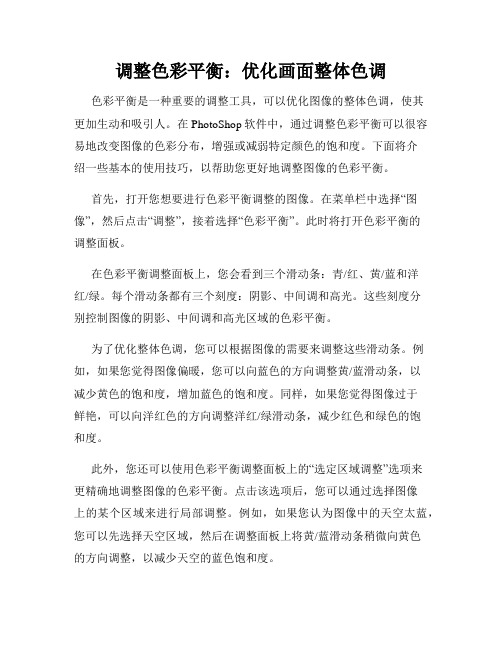
调整色彩平衡:优化画面整体色调色彩平衡是一种重要的调整工具,可以优化图像的整体色调,使其更加生动和吸引人。
在PhotoShop软件中,通过调整色彩平衡可以很容易地改变图像的色彩分布,增强或减弱特定颜色的饱和度。
下面将介绍一些基本的使用技巧,以帮助您更好地调整图像的色彩平衡。
首先,打开您想要进行色彩平衡调整的图像。
在菜单栏中选择“图像”,然后点击“调整”,接着选择“色彩平衡”。
此时将打开色彩平衡的调整面板。
在色彩平衡调整面板上,您会看到三个滑动条:青/红、黄/蓝和洋红/绿。
每个滑动条都有三个刻度:阴影、中间调和高光。
这些刻度分别控制图像的阴影、中间调和高光区域的色彩平衡。
为了优化整体色调,您可以根据图像的需要来调整这些滑动条。
例如,如果您觉得图像偏暖,您可以向蓝色的方向调整黄/蓝滑动条,以减少黄色的饱和度,增加蓝色的饱和度。
同样,如果您觉得图像过于鲜艳,可以向洋红色的方向调整洋红/绿滑动条,减少红色和绿色的饱和度。
此外,您还可以使用色彩平衡调整面板上的“选定区域调整”选项来更精确地调整图像的色彩平衡。
点击该选项后,您可以通过选择图像上的某个区域来进行局部调整。
例如,如果您认为图像中的天空太蓝,您可以先选择天空区域,然后在调整面板上将黄/蓝滑动条稍微向黄色的方向调整,以减少天空的蓝色饱和度。
另外,对于一些特定颜色的调整,您可以使用“调整特定颜色”选项来进行更精细的调整。
点击该选项后,您可以通过选择特定颜色来单独调整其饱和度、亮度和色调。
例如,如果您想增强图像中的红色,您可以先选择红色颜色范围,然后在调整面板上增加红色的饱和度和亮度。
最后,为了更好地调整色彩平衡,建议您使用图像的快速参考。
在调整面板上,您会看到图像的缩略图,以及在色彩平衡调整过程中的预览效果。
根据缩略图和预览效果,您可以更直观地了解调整的效果,并作出更准确的决策。
通过调整色彩平衡,您可以轻松地优化图像的整体色调,达到您想要的效果。
无论是增加图像的明亮度和饱和度,还是减少某些色彩的强度,色彩平衡都是实现这些效果的强大工具。
平面设计基础与应用教程第4章修饰和调整图像

4.1.1 在Photoshop中调整图像颜色
11、渐变映射 “渐变映射”命令用于将图像的最暗和最亮色调映射为一 组渐变色中的最暗和最亮色调。打开一幅图像,选择“渐变映 射”命令,弹出“渐变映射”对话框,单击“灰度映射所用的 渐变”选项下方的色带,在弹出的“渐变编辑器”对话框中可 设置渐变色。
4.2.1 在Photoshop中修饰图像
6、锐化工具 锐化工具可以使图像的色彩变强烈。选择“锐化”工具 , 其属性栏中的内容与模糊工具属性栏的选项内容类似。 使用锐化工具:选择“锐化”工具 ,在属性栏中进行设 置,在图像中单击并按住鼠标左键,拖曳鼠标可使图像产生锐 化的效果。
课堂学习目标
调整图像颜色 修图和应用特殊效果 滤镜效果的应用
4.1 调整图像颜色
在Photoshop中调整图像颜色 在CorelDRAW中调整位图颜色
4.1.1 在Photoshop中调整图像颜色
调整图像颜色是Photoshop的强项,也是必须要掌握的一项 技能。在photoshop中,调整图像颜色的命令全部在“图像”菜 单下的“调整”命令中,它可以用来调整图像的层次、对比度 及色彩变化等。
“可选颜色”对话框
“颜色”下拉列表
4.1.1 在Photoshop中调整图像颜色
10、通道混合器 “通道混合器”命令用于调整图像通道中的颜色。选择“通 道混合器”命令,弹出“通道混合器”对话框,在“通道混合器” 对话框中,“输出通道”选项可以选取要修改的通道;“源通道” 选项组通过拖曳滑块来调整图像;“常数”选项通过拖曳滑块也 可以调整图像;“单色”选项可创建灰度模式的图像。
“渐变映射”对话框
“渐变编辑器”对话框
4.1.1 在Photoshop中调整图像颜色
调整色彩平衡

调整色彩平衡《调整色彩平衡》教案一、教学目标1. 了解什么是色彩平衡,以及它在影像处理中的重要性;2. 掌握Adobe Photoshop软件中调整色彩平衡的基本操作方法;3. 能够独立运用所学知识调整图片的色彩平衡,并达到理想的效果。
二、教学重点1. 色彩平衡的概念及重要性;2. Adobe Photoshop软件中调整色彩平衡的基本操作方法;3. 实际操作,调整图片色彩平衡。
三、教学难点1. 如何准确把握图片的色彩平衡;2. 色彩平衡调整过程中的细节处理。
四、教学准备1. 讲义PPT;2. Adobe Photoshop软件;3. 电脑及投影设备。
五、教学过程1. 导入新知识(5分钟)介绍色彩平衡的概念及其在影像处理中的重要性,让学生了解为什么需要调整图片的色彩平衡。
2. 软件操作示范(10分钟)通过PPT演示和实际操作演示,介绍Adobe Photoshop软件中如何进行色彩平衡的调整,包括调整色调、饱和度、光照等参数。
3. 学生操作练习(30分钟)让学生自行操作电脑,打开图片并尝试调整图片的色彩平衡,引导学生在实践中掌握调整方法与技巧。
4. 案例分析(10分钟)选取几组学生调整的图片进行分析,指出优点与不足之处,分享调整经验,帮助学生更好地理解和掌握调整色彩平衡的技术。
5. 练习总结(5分钟)请学生在小组内分享自己的心得体会,总结调整色彩平衡的关键步骤和技巧。
六、教学反思通过本节课的教学,学生能够了解什么是色彩平衡,以及它在影像处理中的重要性;能够掌握Adobe Photoshop软件中调整色彩平衡的基本操作方法;能够独立运用所学知识调整图片的色彩平衡,并达到理想的效果。
同时,也应不断鼓励学生进行实践和创新,培养其独立思考和解决问题的能力。
调整色彩平衡Photoshop的使用技巧

调整色彩平衡Photoshop的使用技巧调整色彩平衡:Photoshop的使用技巧在图像处理领域,调整色彩平衡是一项常见且重要的任务。
Photoshop作为业界领先的图像处理软件,提供了强大而丰富的功能,使我们能够轻松地进行色彩平衡的调整。
本文将介绍一些在Photoshop中使用的实用技巧,帮助您进行高质量的色彩平衡调整。
一、色彩平衡概述色彩平衡是指调整图像中各种颜色的相对强度和色调,以使图像看起来更加自然和平衡。
通过调整色彩平衡,我们可以改变图像的整体色调,增加或减少红、绿和蓝三个通道的强度,进而获得更好的色彩效果。
二、调整色彩平衡的基本方法在Photoshop中,调整色彩平衡有多种方法,如使用色彩平衡工具、色阶、曲线等。
下面将介绍几种常用的方法:1. 色彩平衡工具色彩平衡工具是在Photoshop中最直接且易于使用的工具之一。
通过选择“调整”菜单中的“色彩平衡”选项,我们可以打开色彩平衡的调整面板。
在面板中,有三个滑动条,分别对应红、绿和蓝三个颜色通道。
通过调整滑动条的位置,我们可以改变相应通道的色彩平衡。
2. 色阶调整色阶调整是通过改变图像中灰阶的分布来调整色彩平衡的一种方法。
在Photoshop中,我们可以选择“调整”菜单中的“色阶”选项来打开色阶调整面板。
在面板中,我们可以通过移动输入和输出滑动条来调整灰阶的分布,从而达到调整色彩平衡的效果。
3. 曲线调整曲线调整是一种更加灵活和个性化的调整方法。
通过曲线调整,我们可以在图像中任意调整每个像素的亮度和颜色分布。
在Photoshop中,选择“调整”菜单中的“曲线”选项,我们可以打开曲线调整面板。
在面板中,我们可以通过移动曲线上的点来调整图像的亮度和颜色分布,实现精确的色彩平衡调整。
三、高级技巧除了基本的色彩平衡调整方法外,Photoshop还提供了一些高级技巧,帮助我们更加细致和精确地进行色彩平衡的调整。
1. 使用选择工具进行局部调整有时候,我们只需要对图像中的一部分进行色彩平衡的调整。
平面设计知识:平面设计中的色彩调整和互补设计
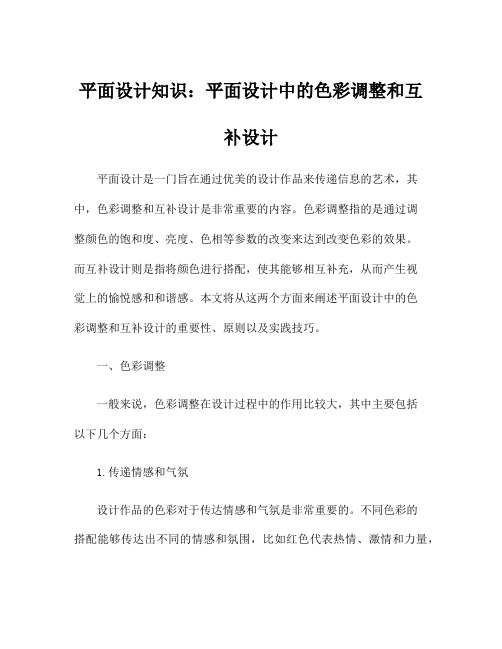
平面设计知识:平面设计中的色彩调整和互补设计平面设计是一门旨在通过优美的设计作品来传递信息的艺术,其中,色彩调整和互补设计是非常重要的内容。
色彩调整指的是通过调整颜色的饱和度、亮度、色相等参数的改变来达到改变色彩的效果。
而互补设计则是指将颜色进行搭配,使其能够相互补充,从而产生视觉上的愉悦感和和谐感。
本文将从这两个方面来阐述平面设计中的色彩调整和互补设计的重要性、原则以及实践技巧。
一、色彩调整一般来说,色彩调整在设计过程中的作用比较大,其中主要包括以下几个方面:1.传递情感和气氛设计作品的色彩对于传达情感和气氛是非常重要的。
不同色彩的搭配能够传达出不同的情感和氛围,比如红色代表热情、激情和力量,蓝色则代表沉静、思考和冷静。
因此,在进行色彩搭配时需要考虑设计作品要传达的情感和气氛,选取相应的颜色进行调整和组合。
2.突出重点通过色彩调整还可以实现对设计作品中某些元素的突出。
比如对于一个海报设计作品,如果想要突出展示时间和地点,可以将这两个元素采用与其他部分不同的颜色进行标注,从而使得其更加醒目。
3.与品牌形象相符色彩也是品牌形象的一个重要组成部分。
在进行色彩调整时,除了要考虑设计作品需要传达的情感和氛围之外,还需要根据品牌形象,选取与之相符的颜色进行调整。
比如著名的可口可乐,其颜色调整一般以红色为基调,以传递出热情、活力和青春的形象。
在进行色彩调整时,有一些基本的原则需要遵循,如下:1.要尊重颜色的情感性颜色具有情感属性,所选颜色应该符合设计作品要表达的情感要素,原则上应该以承载情感为基础,而不是仅仅追求外观美。
2.要保证整体协调性作品中色彩的搭配应该很好地协调整体外观,让色彩看起来和谐、平衡。
使用过于多样的颜色搭配会产生相似、混乱、无法吸引用户的印象,所以应该控制不同颜色的使用量,尝试不同的组合。
3.要注意视觉效果在进行色彩调整时,不同的色彩搭配可以产生不同的视觉效果。
比如将一种颜色进行变浅、变暗、或加深,会产生不同的效果,这里需要根据作品需要来选择不同的调整方式。
- 1、下载文档前请自行甄别文档内容的完整性,平台不提供额外的编辑、内容补充、找答案等附加服务。
- 2、"仅部分预览"的文档,不可在线预览部分如存在完整性等问题,可反馈申请退款(可完整预览的文档不适用该条件!)。
- 3、如文档侵犯您的权益,请联系客服反馈,我们会尽快为您处理(人工客服工作时间:9:00-18:30)。
4.1.4 曲线
选择“图像 >调整 > 曲线”命令,或按Ctrl+M组合键,弹出“曲 线”对话框。在图像中单击并按住鼠标不放,“曲线”对话框中的曲线 上显示出一个小圆圈,它表示图像中单击处的像素数值。
“曲线”对话框
4.1.5 课堂案例——制作化妆品网店详情页主图
使用曝光度、曲线和亮度/对比度命令调整化妆品的颜色。
“亮度/对比度”对话框
4.1.2 色相/饱和度
选择“图像 > 调整 > 色相/饱和度”命令,或按Ctrl+U组合键, 弹出“色相/饱和度”对话框,单击“确定”按钮。
“色相/饱和度”对话框
4.1.3 曝光度
选择“图像 > 调整 > 曝光度”命令,弹出“曝光度”对话框,单 击“确定”按钮,即可调整图像的曝光度。
效果图
4.1.6 色阶
选择“图像 >调整 > 色阶”命令,或按Ctrl+L组合键,弹出“色 阶”对话框。
“色阶”对话框
4.1.7 阴影/高光
选择“图像 > 调整 > 阴影/高光”命令,弹出“阴影/高光”对话 框。单击“确定”按钮。
“阴影/高光”对话框
4.1.8 色彩平衡
选择“图像 > 调整 > 色彩平衡”命令,或按Ctrl+B组合键,弹出 “色彩平衡”对话框。
职业教育“十三五” 数字媒体应用人才培养规划教材
Photoshop CC2019 微课版
平面设计应用教程
88个
精彩商业案例
506分钟
教学视频
QQ群
教师专项服务
第4章 调整ቤተ መጻሕፍቲ ባይዱ像的 色彩与色调
本章简介: 本章主要介绍调整图像色彩与色调的
方法和技巧。通过本章的学习,可以根据 不同的需要,应用多种调整命令对图像的 色彩或色调进行细微的调整,还可以对图 像进行特殊颜色的处理。
“色彩平衡”对话框
4.1.9 课堂案例——制作时尚娱乐App引导页
使用色阶和阴影/高光命令调整曝光不足的照片。
效果图
4.2 对图像进行特殊颜色处理
去色 反相 阈值
4.2.1 去色
选择“图像 > 调整 >去色”命令,或按Shift+Ctrl+U组合键,可 以去掉图像中的色彩,使图像变为灰度图,但图像的色彩模式并不改变。 通过“去色”命令,可以对选区中的图像进行去掉色彩的处理。
“阈值”对话框
课堂练习——制作摩托车App闪屏页
使用色彩平衡命令修正偏色的照片,使用图层混合模式和不透明度 选项制作图片叠加效果。
效果图
课后习题——制作旅行社公众号封面首图
使用通道混合器、黑白和色相/饱和度命令调整图像颜色。
效果图
4.2.2 反相
选择“图像 > 调整 > 反相”命令,或按Ctrl+I组合键,可以将图 像或选区的像素反转为其补色,使其出现底片效果。
RGB色彩模式图像反差效果
CMYK色彩模式图像反差效果
4.2.3 阈值
选择“图像 > 调整 > 阈值”命令,弹出“阈值”对话框。在对话 框中拖曳滑块或在“阈值色阶”选项的数值框中输入数值,可以改变图 像的阈值,系统将大于阈值的像素变为白色,小于阈值的像素变为黑色, 使图像具有高度反差,单击“确定”按钮。
课堂学习目标
掌握调整图像颜色的方法和技巧 运用命令对图像进行特殊颜色处理
4.1 调整图像颜色
亮度/对比度 色相/饱和度 曝光度 曲线 课堂案例——制作化妆品网店详情页主图 色阶 阴影/高光 色彩平衡 课堂案例——制作时尚娱乐App引导页
4.1.1 亮度/对比度
选择“图像 >调整 > 亮度/对比度”命令,弹出“亮度/对比度”对 话框。在对话框中,可以通过拖曳亮度和对比度滑块来调整图像的亮度 或对比度,单击“确定”按钮。“亮度/对比度”命令调整的是整个图 像的色彩。
